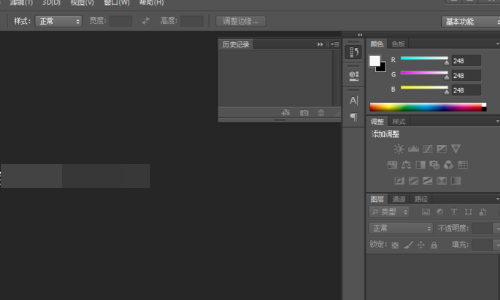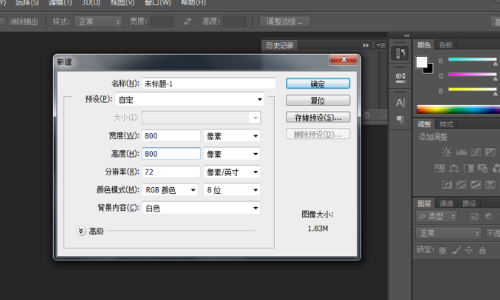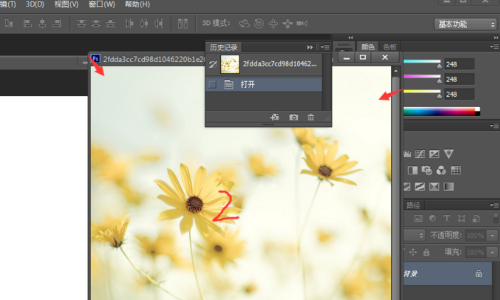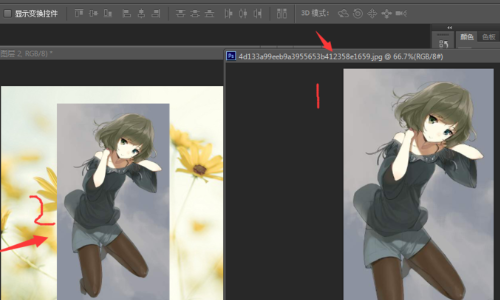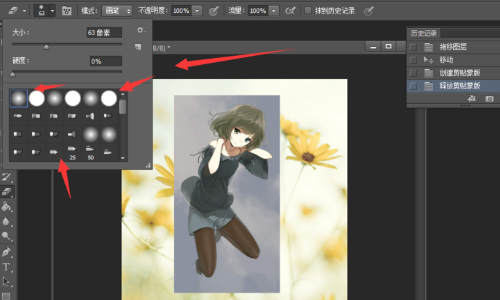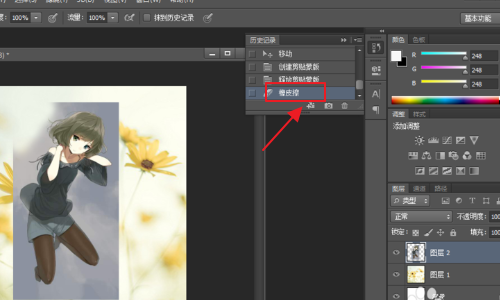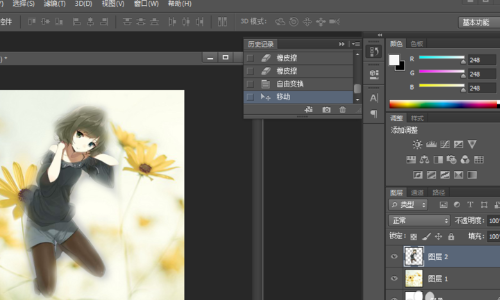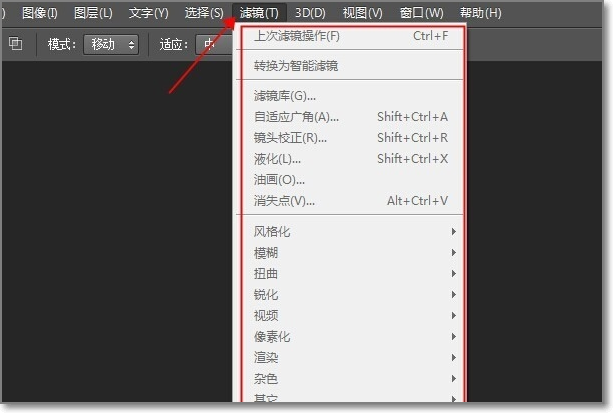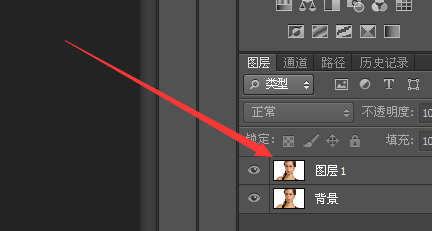photoshop cs6添加蒙版的步缺神骤:
工具/原料:Photoshop_CS6,一张主图、一张副图
1、首先我们打开Photoshop_CS6的主界面。
2、然后我们选择新建图层,按快孝扮运捷键 CTRL+N 选择 高度 -- 宽度(至于图层大小,按照个人需求来设置)再点击确定。
3、然后打开我们准备好的一张巧梁副图,按快捷键ctrl+o,选择我们的地图的路径,点击确定;然后选择移动工具然后点中图片 ,然后拖放到我们新建的图层里面;可以用ctrl+t调整图片大小(图片调整大小,看个人设计)
4、接着我们就要ctrl+o 打开主图,拖放到我们新建的图层里面
5、接下来开始我们的重点,就是使用PS蒙板功能,单击鼠标选择主图 ,然后单击鼠标右键创建剪贴蒙板。
6、然后菜单面板选择橡皮擦,还可以选择橡皮擦效果,和一些参数设置,看个人的需求;然后我们开始正正体验蒙板神奇之处吧,用橡皮擦擦掉自己不想要的
7、然后我们就可以擦掉自己不想要的部分,留下自己想要的;主图和副图就完美结合在一起了,蒙板就这样使用的。